
Spisu treści:
- Autor John Day [email protected].
- Public 2024-01-30 11:32.
- Ostatnio zmodyfikowany 2025-01-23 15:03.

1) 3V
2)łatwe
3) proste
4) domowe
5)przenośny
Krok 1: Jak uruchomić go niezależnie?

Link referencyjny:
Zastanawiam się, jak się rozłączyć
kabel COM z wyjścia arduino !
po zakończeniu maleńkiej części 1 kalkulacji ……
więc dodaję tutaj kilka elementów.
Krok 2: Materiały




SAP malutkie obliczenia……, to czego potrzebujesz to przewód do uziemienia PIN-u.
pin(y) dla numeru(ów):
PIN 2: 1: SSD-a
PIN 3: 2: SSD-b
PIN 4: 3: SSD-c
PIN 5: 4: SSD-d
PIN 6: 5: SSD-e
PIN 7: 6:SSD-f
PIN 8: 7:SSD-g
PIN 9: 8
PIN10: 9
PIN 11: SSD-cyfrowy-"0."
PIN A0: +
PIN A1: -
PIN A2: *
PIN A3: /: SSD-digi-1
PIN A4: SSD-digi-10
PIN A5: SSD-digi-100
RESET: AC
Krok 3: Kod
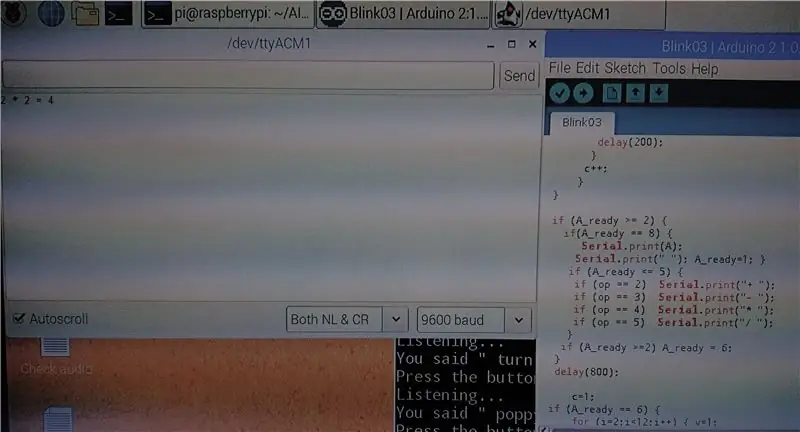
Oh ! …. może są tacy, którzy
chcesz wiedzieć, jak to działa?!
[podłoże:]
[argu A] [oper X] [argu B] == [argu C]
BYŁY:
A * B = C
były:
2 * 2 = 4
a następnie wyświetl [arguC] LOOP aż do RESETU.
ps: wystrzeliłem kilka błędów z maleńkiego calc_part_1.
Krok 4: Uruchom test
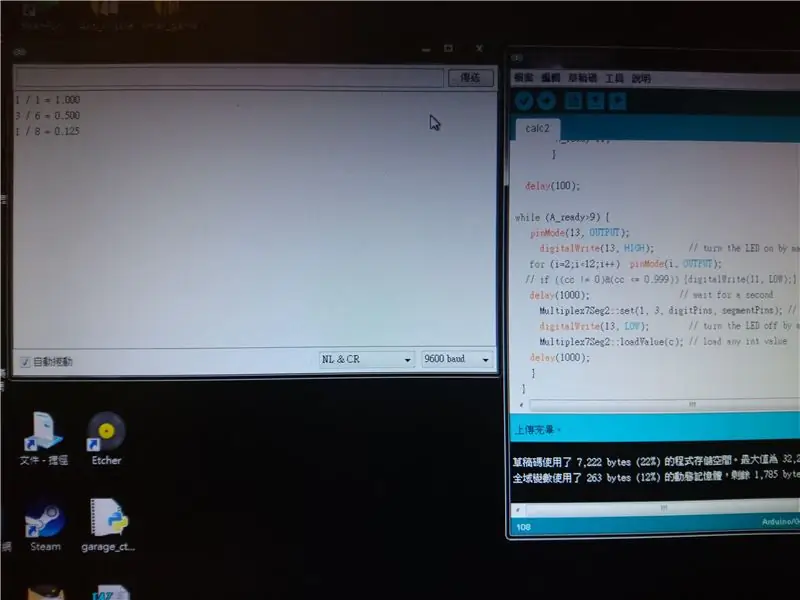

1 / 1 = 1
3 / 6 = 0.500
1 / 8 = 0.125
n~
Zalecana:
Sterowniki Tiny H-Bridge - Podstawy: 6 kroków (ze zdjęciami)

Sterowniki Tiny H-Bridge | Podstawy: Cześć i witaj z powrotem w innym Instructable! W poprzednim pokazałem, jak tworzyłem cewki w programie KiCad za pomocą skryptu Pythona. Następnie stworzyłem i przetestowałem kilka odmian cewek, aby zobaczyć, który z nich działa najlepiej. Moim celem jest zastąpienie ogromnego
Tiny USB Joystick: 5 kroków (ze zdjęciami)

Tiny USB Joystick: Ta instrukcja pokazuje, jak zrobić bardzo prosty mały joystick USB. Ta instrukcja jest powiązana z joystickiem Hall Effect USB, który zapewnia tanie rozwiązanie
Obudowa komputera Tiny Wood: 3 kroki (ze zdjęciami)

Tiny Wood Computer Case: W tej instrukcji pokażę, jak bardzo łatwo zbudowałem moją własną, naprawdę małą obudowę komputera wykonaną z drewna. Jedyne rzeczy, których będziesz potrzebować: -piła ręczna i pióro zapasowa linijka-dremel i wiertarka-obudowa na zasilacz ATX (będzie używana do metalowego pa
Tiny Linux Server - VoCore2 - Pierwsze kroki: 9 kroków

Tiny Linux Server - VoCore2 - Pierwsze kroki: VoCore2 Ultimate to imponujący element miniaturyzacji, który warto rozważyć w przypadku wbudowanych aplikacji sterujących. Ten samouczek pomoże Ci dowiedzieć się, jak: skonfigurować ustawienia urządzenia, dodać bezpieczny dostęp do Internetu i kontrolować
AT Tiny mikrokontroler z diodami LED i RGB: 4 kroki
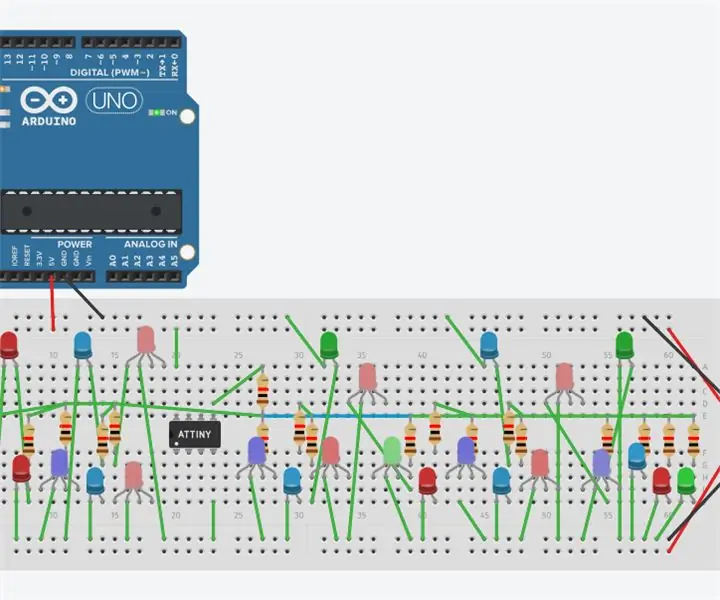
AT Tiny Mikrokontroler Z diodami LED i RGB: Układ wykorzystuje mikrokontroler AT TINY. Zawiera zegar na pinie 5, który może wyłączać i włączać diodę LED (dioda elektroluminescencyjna) lub RGB (czerwona, zielona niebieska dioda LED) z określoną częstotliwością. Arduino zapewnia źródło 5 V. Rezystory ograniczają prąd
